Как включить или отключить безопасную загрузку в Windows 11/10
Если вы когда-либо использовали компьютер с двойной загрузкой, возможно, вы знаете о функции безопасной загрузки. Перед установкой нескольких операционных систем часто предлагается отключить безопасную загрузку.
Вы когда-нибудь задумывались, что такое безопасная загрузка и почему нам нужно отключать ее перед установкой нескольких операционных систем?
В этой статье мы поговорим о функции безопасной загрузки. Мало того, мы также узнаем, как включить/отключить функцию безопасной загрузки в операционной системе Windows 11/10. Давайте проверим.
Что такое безопасная загрузка?
Программы для Windows, мобильные приложения, игры - ВСЁ БЕСПЛАТНО, в нашем закрытом телеграмм канале - Подписывайтесь:)
Что ж, безопасная загрузка — это функция безопасности, которая есть в программном обеспечении запуска вашего компьютера. Эта функция предназначена для защиты процесса загрузки при запуске компьютера.
Безопасная загрузка обычно встречается на современных компьютерах с прошивкой UEFI. Основная роль безопасной загрузки — предотвратить загрузку неподписанных драйверов UEFI во время процесса запуска.
Иногда вредоносные программы или вредоносные программы могут получить контроль над вашим компьютером во время загрузки. Роль безопасной загрузки заключается в предотвращении несанкционированного доступа.
Эта функция включена по умолчанию на современных компьютерах с UEFI. Это отличная функция безопасности, которую нужно включать каждый раз.
Как отключить безопасную загрузку в Windows 11/10
Единственным недостатком безопасной загрузки является то, что она не позволяет пользователям выполнять некоторые полезные действия на своих машинах. Например, без отключения безопасной загрузки вы не сможете запустить две операционные системы на одном компьютере.
Итак, если вы хотите установить несколько операционных систем на одно устройство, сначала необходимо отключить функцию безопасной загрузки. Ниже мы поделились пошаговым руководством по отключению безопасной загрузки в Windows 10.
1. Прежде всего откройте поиск Windows и введите Расширенный запуск. Затем нажмите на Изменить дополнительные параметры запуска из списка.
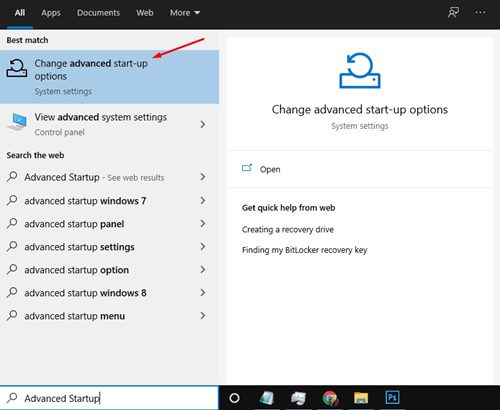
2. Вы попадете на страницу «Обновление и безопасность». Нажать на Восстановление вкладку, как показано ниже.
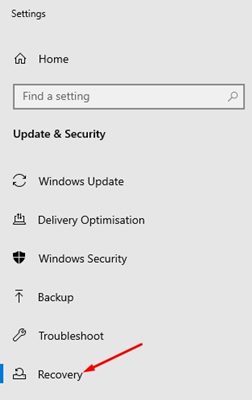
3. На правой панели нажмите на значок Перезагрузить сейчас кнопка под Расширенный запуск.
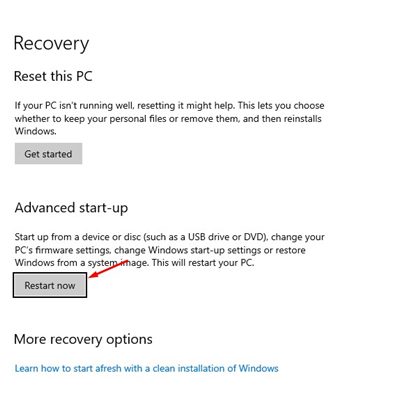
4. Теперь ваш компьютер перезагрузится в расширенном режиме. Выбирать Устранение неполадок > Дополнительные параметры > Настройки прошивки UEFI.
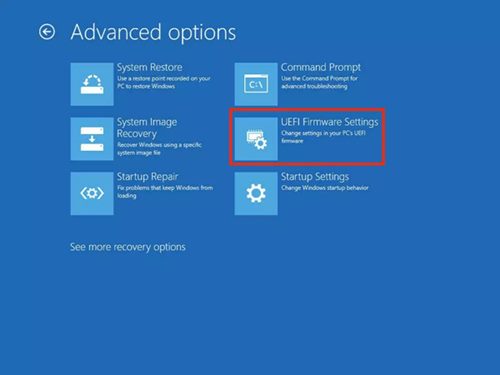
5. Теперь ваш компьютер снова перезагрузится. На этот раз ваш компьютер запустится в BIOS. В биосе выберите пункт Безопасность вкладку и найдите Безопасная загрузка вариант.
6. Вам необходимо выбрать опцию Безопасная загрузка, чтобы Неполноценный. Для выбора нужно использовать кнопку со стрелкой на клавиатуре. Неполноценный вариант.
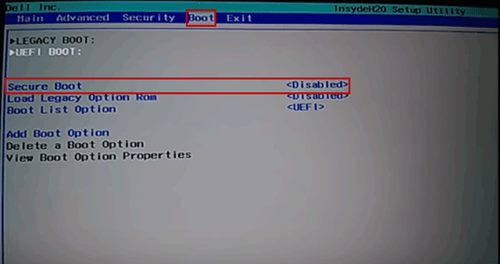
Вот и все! Вы сделали. Теперь сохраните изменения в BIOS. Если вы хотите включить эту функцию, выберите Включено в разделе «Безопасная загрузка» в Шаг №. 6.
Итак, эта статья посвящена тому, как включить/отключить безопасную загрузку в Windows 10. Надеюсь, эта статья вам помогла! Пожалуйста, поделитесь им также со своими друзьями. Если у вас есть какие-либо сомнения по этому поводу, сообщите нам об этом в поле для комментариев ниже.
Программы для Windows, мобильные приложения, игры - ВСЁ БЕСПЛАТНО, в нашем закрытом телеграмм канале - Подписывайтесь:)






